文章详情页
Win10开机密码错误的解决方法
浏览:2日期:2023-02-26 10:11:31
很多人现在都将自己的电脑升级为Win10创意者,在使用Win10创意者的时候,不仅操作上要比之前的Win10系统更加的完善,而且在Win10系统的基础上又新增了许多的功能,使得我们在进行电脑操作的时候就更加的便捷了许多。然而很多用户在升级到Win10创意者之后就发现一个问题,就是在打开电脑进行登陆的时候,Win10创意者就会提示一个卡机密码错误的提示,这到底是怎么回事呢?其实遇到这样的问题也不比太过担心,下面就由小编来将出现开启登陆密码提示错误的解决方法分享给大家,下面能对大家有所帮助。
 操作方法
操作方法解决方法一:针对笔记本
首先按下键盘中的“Fn+NumLk”(一般NumLk通常是和键盘上的F8、F6或者是Insert等按键在同一颗键上面的),接着将小键盘的开关关闭,然后在尝试一下输入密码,检查是否可以正常的登陆了。

解决方法二:
如果在此时前使用过微软的账号进行过登陆的话,那么此次的登陆密码你就可以使用微软的账户和密码来进行登陆。

上述就是关于在电脑升级到Win10创意者之后出现开机密码错误的解决方法,只需按照上述的方法进行操作,将屏幕中的小键盘关闭,或者是使用微软的账户密码来进行登陆,都可以将问题实施解决。想获取更多的电脑操作方法及软件的使用教程,敬请关注好吧啦网,我们将竭诚为你解答。
上一条:Win10局域网传文件的操作方法下一条:Win10快速打开硬盘的方法
排行榜
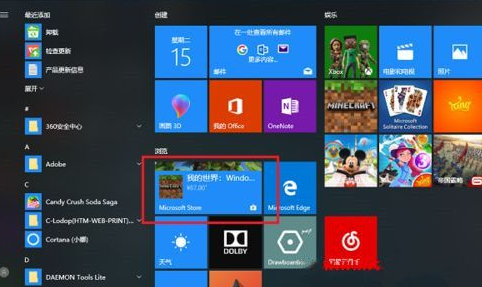
 网公网安备
网公网安备